
操作パネルの名称とはたらき
操作パネル上のボタン<Back><▲><OK><▼><Secure><Cancel><Go>

を使って、本製品の基本操作や各種の印刷設定の変更ができます。印刷設定(設定メニュー)の詳細は、
⇒「機能一覧」を参照してください。
● 1列16文字以内で、現在の設定内容、操作方法を案内するメッセージなどが表示されます。
長いメッセージはスクロール表示します。
● 無線LAN使用時は、本製品の電波状態を4つの段階で表示します。詳しくは、
⇒「メッセージ」を参照してください。
 電源ボタン
電源ボタン
●

を数秒以上押すと、本製品の電源をオンにすることができます。
●

を数秒以上押すと、液晶ディスプレイに【デンゲンヲ オフニシマス】が表示され、数秒後に電源をオフにすることができます。
●

(+) /

(-)ボタン
- 設定メニューの切替
【インサツデキマス】が表示されているときに<▲>または<▼>を押すと、液晶ディスプレイに設定メニューが表示されます。
<▲>または<▼>を押すと、前後の設定メニューに切り替えることができます。
目的の設定メニューが表示されるまで、<▲>または<▼>を繰り返し押します。
- 設定値(番号)の入力
2通りの方法で、設定値(番号)を入力できます。
<▲>を1回押すごとに次の設定値(1ずつ増加)、<▼>を押すごとに1つ前の設定値(1ずつ減少)に変更できます。
<▲>または<▼>を長押しすると、より速く変更できます。
目的の設定値(番号)が表示されたら、<OK>を押して確定します。
設定メニュー操作中にボタン操作がない状態で、一定時間(30秒)が経過した場合は、自動的に【インサツデキマス】表示に戻ります。
●

(OK)ボタン
- 【インサツデキマス】が表示されているときに< OK >を押すと、液晶ディスプレイに設定メニューが表示されます。
- < OK > を押すと、表示された設定メニューや設定値を確定します。設定を変更した後、【ウケツケマシタ】が表示されます。その後、1つ前の階層に戻ります。
● 設定メニュー操作中にボタン操作がない状態で、一定時間(30秒)が経過した場合は、自動的に【インサツデキマス】表示に戻ります。
● 選択した設定値には、液晶ディスプレイの右端に【*】が表示されます。現在の設定の状態がひと目でわかります。
●

(Back)ボタン
- <Back>を押すと、1つ前の階層に戻ります。
- 番号入力中に<Back>を押すと、1つ上の桁を選択できます。
- 液晶ディスプレイの右端に【*】が表示されていない(<OK>を押して確定していない)ときに<Back>を押すと、設定を変更せずに1つ前の階層に戻ります。
④  (Secure)ボタン
⑤
(Secure)ボタン
⑤  (Go)ボタン
(Go)ボタン
● 印刷中に<Go>を押すと、印刷を一時的に停止します。再度<Go>を押すと印刷を再開します。
● 設定メニューを確定するときは、<Go> を押します。設定の変更が終了すると、【インサツデキマス】表示に戻ります。
● 本製品のメモリ内に印刷データが残っている場合(Data ランプが点灯)は、< Go >を押すと残っている印刷データを印刷します。
● エラーによっては、< Go >を押して解除できるものがあります。操作パネルの指示に従ってください。また、解除できないエラーについては、
⇒「困ったときには」を参照し、エラーを解除してください。
● 設定メニュー操作中にボタン操作がない状態で、一定時間(30秒)が経過した場合は、自動的に【インサツデキマス】表示に戻ります。
● 選択した設定値には、液晶ディスプレイの右端に【*】が表示されます。現在の設定の状態がひと目でわかります。
● 一時停止中に残りの印刷データが不要になった場合には、<Cancel>を押します。残りの印刷データをキャンセルし、【インサツデキマス】表示に戻ります。
⑥  (Cancel)ボタン
(Cancel)ボタン
● <Cancel>を押すと、データの処理や印刷を中止します。液晶ディスプレイには処理が終了するまで、【インサツヲ チュウシシマス】が表示されます。
● すべての印刷データを削除するには、液晶ディスプレイに、【インサツ ヲ スベテ チュウシ】が表示されるまで、<Cancel>を押します。
● 印刷データの削除が終了すると【インサツデキマス】表示に戻ります。
● 設定メニューの表示中に< Cancel >を押すと、設定メニューをキャンセルし、【インサツデキマス】表示に戻ります。
⑦ Dataランプ(緑色)
⑧ Errorランプ(橙色)
 を使って、本製品の基本操作や各種の印刷設定の変更ができます。印刷設定(設定メニュー)の詳細は、⇒「機能一覧」を参照してください。
を使って、本製品の基本操作や各種の印刷設定の変更ができます。印刷設定(設定メニュー)の詳細は、⇒「機能一覧」を参照してください。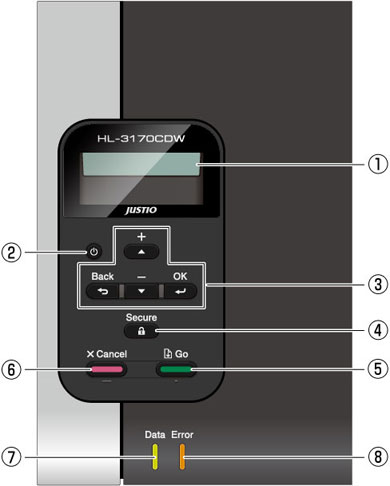
 電源ボタン
電源ボタン
 を数秒以上押すと、本製品の電源をオンにすることができます。
を数秒以上押すと、本製品の電源をオンにすることができます。 を数秒以上押すと、液晶ディスプレイに【デンゲンヲ オフニシマス】が表示され、数秒後に電源をオフにすることができます。
を数秒以上押すと、液晶ディスプレイに【デンゲンヲ オフニシマス】が表示され、数秒後に電源をオフにすることができます。 (+) /
(+) /  (-)ボタン
(-)ボタン (OK)ボタン
(OK)ボタン (Back)ボタン
(Back)ボタン (Secure)ボタン
(Secure)ボタン
 (Go)ボタン
(Go)ボタン
 (Cancel)ボタン
(Cancel)ボタン